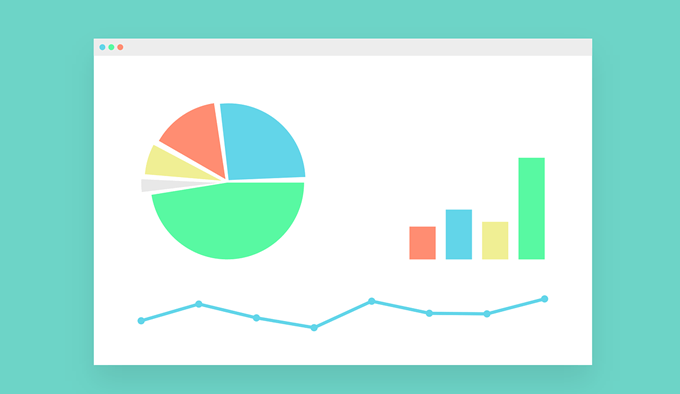Activer le mode jeu pour lisser les performances dans Windows 10
Pour les joueurs, la dernière version de Windows a été un sac mélangé. Vous n’avez pas besoin de chercher loin sur le net pour trouver des plaintes de joueurs selon lesquelles les performances du jeu Windows 10 ne sont pas ce qu’elles devraient être. Ce n’est pas vrai pour tout le monde, mais cela semble assez courant pour justifier une certaine inquiétude.
Chaque mise à jour de Windows semble apporter une nouvelle série de plaintes. Cela a probablement commencé avec la première mise à jour majeure des créateurs, après laquelle de nombreux joueurs ont trouvé leur titre préféré criblé de bégaiements et de fréquences d’images incohérentes.
Ce qui aide semble également imprévisible. L’une des premières corrections réussies s’est avérée assez simple: désactivez Game DVR dans l’application Xbox. Cela a aidé certains, mais beaucoup n’ont vu aucune différence.
Mode jeu à la rescousse?
Tout n’est pas perdu cependant, car il existe un mode spécial dans Windows 10 appelé Mode de jeu. Ce que fait le mode Jeu, c’est faire du jeu vidéo auquel vous jouez la priorité numéro un sur l’ordinateur. Cela signifie que si des processus d’arrière-plan, tels que le programme antivirus ou Windows Update, provoquent des bégaiements dans vos jeux, ils seront désormais supprimés.
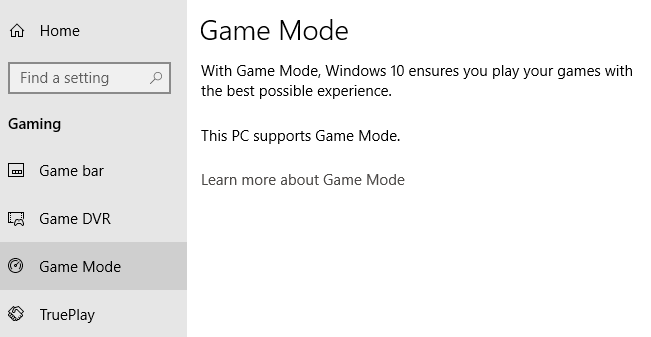
Cela sonne plutôt bien, non? Eh bien, modérez vos attentes, car le mode Jeu n’améliorera pas votre nombre maximum d’images par seconde dans la plupart des cas. Qu’est-ce que c’est pouvez l’aide est une performance constante. Cela rend l’expérience de jouer beaucoup mieux, vous permettant de vous concentrer sur le jeu lui-même au lieu de distraire les performances.
De plus, si vous essayez de tirer le meilleur parti de votre plate-forme actuelle, tout en activant le mode Jeu, assurez-vous de lire mon article sur la façon de jouer en douceur sur un ancien PC.
Le cas de test
L’ordinateur que nous avons utilisé pour tester le mode jeu montre parfaitement comment cette fonctionnalité peut aider à améliorer les performances du jeu sous Windows 10. Il s’agit d’un Haswell 4690K cadencé à 4Ghz avec 16 Go de RAM et une Radeon R9 390.
Il est également équipé d’un SSD Samsung 850 EVO. Ce n’est pas un PC de jeu à la pointe de la technologie en 2018, mais un bon indicateur du type général d’ordinateur qu’un joueur typique pourrait avoir.
Cet ordinateur, en particulier, présente une différence de performances marquée entre Windows 8.1 et Windows 10. Sur Windows 8.1, les jeux sont fluides. La même chose est vraie sur une installation vanille de Windows 10, mais dès que nous avons installé toutes les mises à jour, les mêmes jeux (en utilisant les mêmes paramètres) présentent une quantité exaspérante de bégaiement à des intervalles aléatoires.
Revenez à Windows 8.1 et tous ces problèmes disparaissent. Nous sommes donc à peu près certains que Windows 10 est le coupable, d’autant plus que nous avons utilisé les derniers pilotes dans les deux cas.
L’activation du mode de jeu dans des titres comme The Witcher 3, Final Fantasy XV et même des titres plus anciens comme Crysis Warhead a fait une différence immédiate en termes de cohérence et a complètement éliminé le bégaiement aléatoire que nous avons connu. Gardez simplement à l’esprit que votre kilométrage variera, mais il est très facile de l’essayer par vous-même!
Comment activer le mode jeu
Avant d’essayer le mode jeu, procédez comme suit:
- Assurez-vous que Windows est à jour
- Mettez à jour vos pilotes graphiques
Maintenant, lancez le jeu sur lequel vous souhaitez essayer le mode Jeu. Vous devez activer le mode de jeu pour chaque titre individuellement. Dans ce cas, nous utilisons la version Steam de Final Fantasy XV comme exemple.

Une fois que le jeu est opérationnel, appuyez sur la touche Windows et sur «G», cela fera apparaître la barre de jeu comme ça.
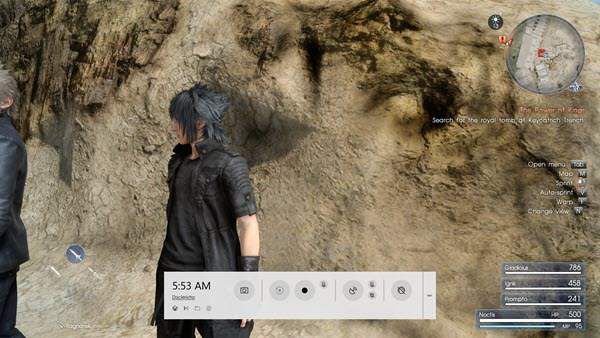
Ce bouton rond à l’extrême droite de la barre de jeu est le commutateur de mode de jeu. Comme vous n’avez peut-être pas la priorité de la souris, appuyez sur la touche TAB, jusqu’à ce que le bouton Mode de jeu soit mis en surbrillance.
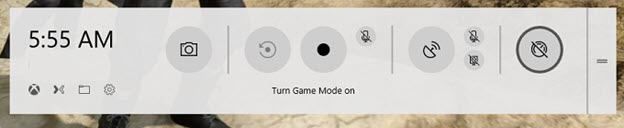
Maintenant appuyez sur Entrée pour activer le mode de jeu. ensuite appuyez sur Win + G à nouveau pour fermer la barre de jeu.

Maintenant, jouez à votre jeu! J’espère que vos problèmes de performances auront disparu ou seront considérablement réduits. Prendre plaisir!